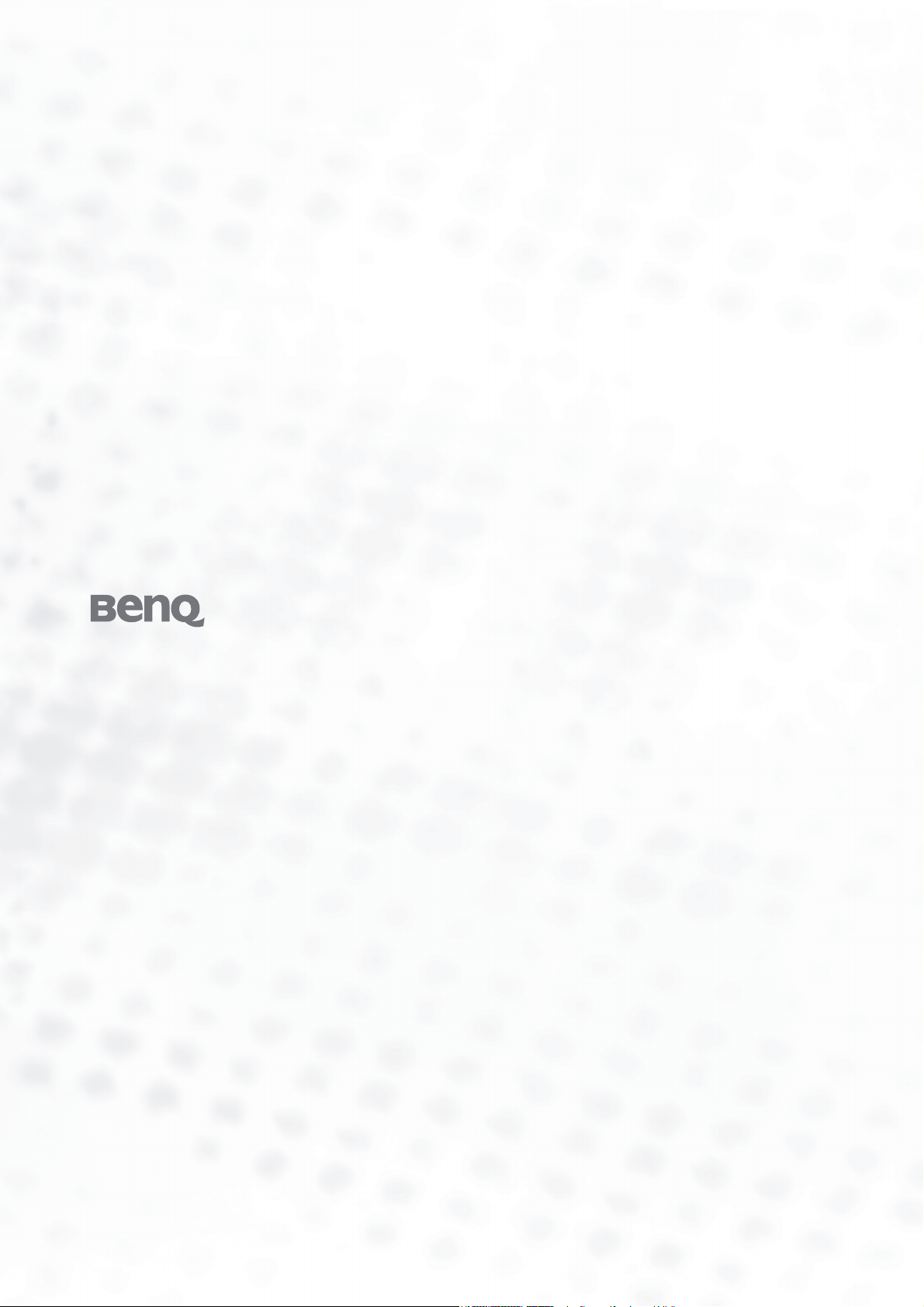
FP791
LCD-Farbmonitor
17,0" (43,2 cm) LCD-Bildschirmgröße
Benutzerhandbuch
Willkommen
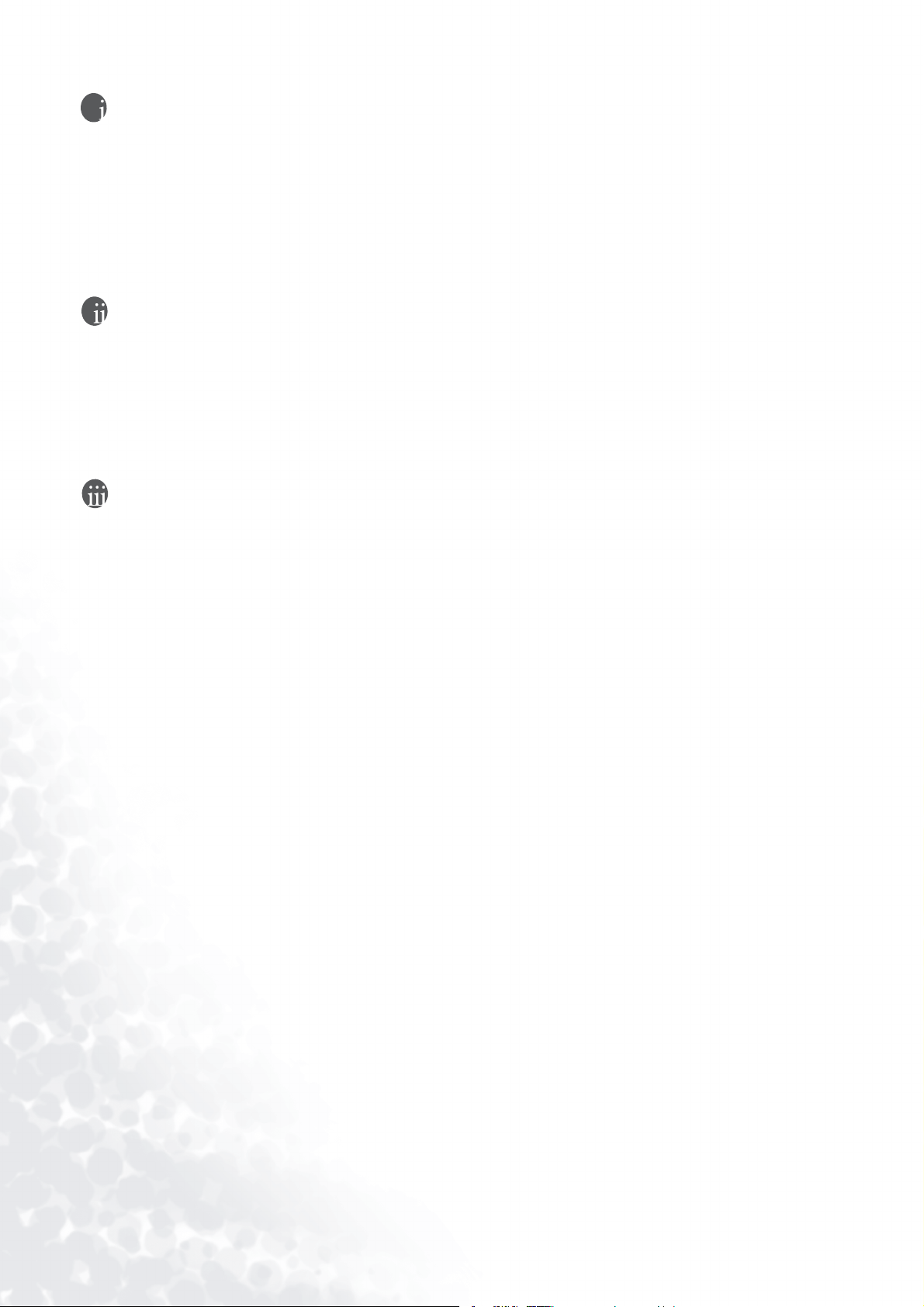
Copyright
Copyright © 2004 BENQ Corporation. Alle Rechte vorbehalten. Diese Veröffentlichung darf nicht
ohne die vorherige schriftliche Genehmigung von BenQ Corporation in irgendeiner Form oder
durch elektronische, mechanische, magnetische, optische, chemische, manuelle oder andere Mittel
reproduziert, übertragen, umgeschrieben, in einem Datenabfragesystem gespeichert oder in
irgendeine Sprache oder Computersprache übersetzt werden.
Ausschlusserklärung
BenQ Corporation übernimmt weder direkte noch indirekte Garantie für die Richtigkeit dieses
Handbuchs und übernimmt insbesondere keine Gewährleistung hinsichtlich der Qualität oder der
Eignung zu einem bestimmten Zweck. Ferner behält sich die BenQ Corporation das Recht vor, diese
Veröffentlichung ohne Vorankündigung zu überarbeiten und Änderungen des Inhalts vorzunehmen.
Bitte befolgen Sie diese Sicherheitshinweise, um die
optimale Leistungsfähigkeit und die maximale Lebensdauer Ihres Monitors zu erreichen.
Sicherheitshinweise zur Stromversorgung
• Das Gerät wird durch den Netzstecker von der Stromzufuhr getrennt.
• Das Netzstromkabel dient bei Geräten mit Netzsteckern zur Trennung von der
Netzstromversorgung. Die Netzsteckdose muss sich in der Nähe des Geräts befinden und leicht
zugänglich sein.
• Dieses Gerät darf nur an einem Stromnetz betrieben werden, das den Angaben auf dem
Markierungsetikett entspricht. Wenn Sie nicht sicher sind, ob diese Anforderungen erfüllt sind,
wenden Sie sich an Ihren Händler oder Ihr örtliches Stromversorgungsunternehmen.
Reinigung und Pflege
• Reinigung Ziehen Sie vor der Reinigung den Netzstecker des Monitors aus der Steckdose.
Reinigen Sie die Oberfläche des LCD-Monitors mit einem weichen, fusselfreien Tuch.
Verwenden Sie keine aggressiven Reinigungsmittel, Reinigungssprays oder Glasreiniger.
• Die Schlitze und Öffnungen hinten und oben am Gehäuse dienen zur Lüftung. Sie dürfen nicht
blockiert oder abgedeckt werden. Der Monitor darf nur dann in der Nähe von oder über
Heizkörpern bzw. Wärmequellen aufgestellt oder in Gehäuse eingebaut werden, wenn eine
ausreichende Lüftung gewährleistet ist.
• In das Innere dieses Geräts dürfen keine Gegenstände oder Flüssigkeiten gelangen.
War tu ng
• Warten Sie das Gerät nicht selbst, da Sie sich beim Öffnen oder Entfernen des Schutzgehäuses
gefährlichen Stromspannungen und anderen Risiken aussetzen könnten. Im Falle eines
Missbrauchs (siehe oben) oder eines Unfalls (z. B. Fallenlassen des Geräts, unsachgemäßer
Gebrauch) wenden Sie sich zur Wartung an qualifiziertes Wartungspersonal.
2 Copyright

Inhaltsverzeichnis
Auspacken ....................................................................................................................................... 5
Monitoransicht ............................................................................................................................... 6
Frontansicht.............................................................................................................................. 6
Rückansicht (1) ........................................................................................................................6
Rückansicht (2): Positionen der Stecker & Buchsen ..............................................................7
Installation....................................................................................................................................... 8
Hardwareinstallation................................................................................................................ 8
Softwareinstallation ...................................................................................................................... 10
Auswahl der besten Auflösung..................................................................................................... 37
Auswahl der Wiederholfrequenz.................................................................................................. 39
Optimierung des Bildes ................................................................................................................ 42
Einstellung des Monitors.............................................................................................................. 43
Funktionen an der Bedienkonsole......................................................................................... 43
Hotkey-Modus .......................................................................................................................44
Hautpmenümodus ................................................................................................................. 45
SRS .......................................................................................................................................... 55
Fehlerbehebung............................................................................................................................. 56
Häufig gestellte Fragen (FAQ)............................................................................................... 56
Weitere Hilfe........................................................................................................................... 57
Unterstützte Betriebsmodi ................................................. 58
Technische Daten.......................................................................................................................... 59
3 Inhaltsverzeichnis

4 Inhaltsverzeichnis
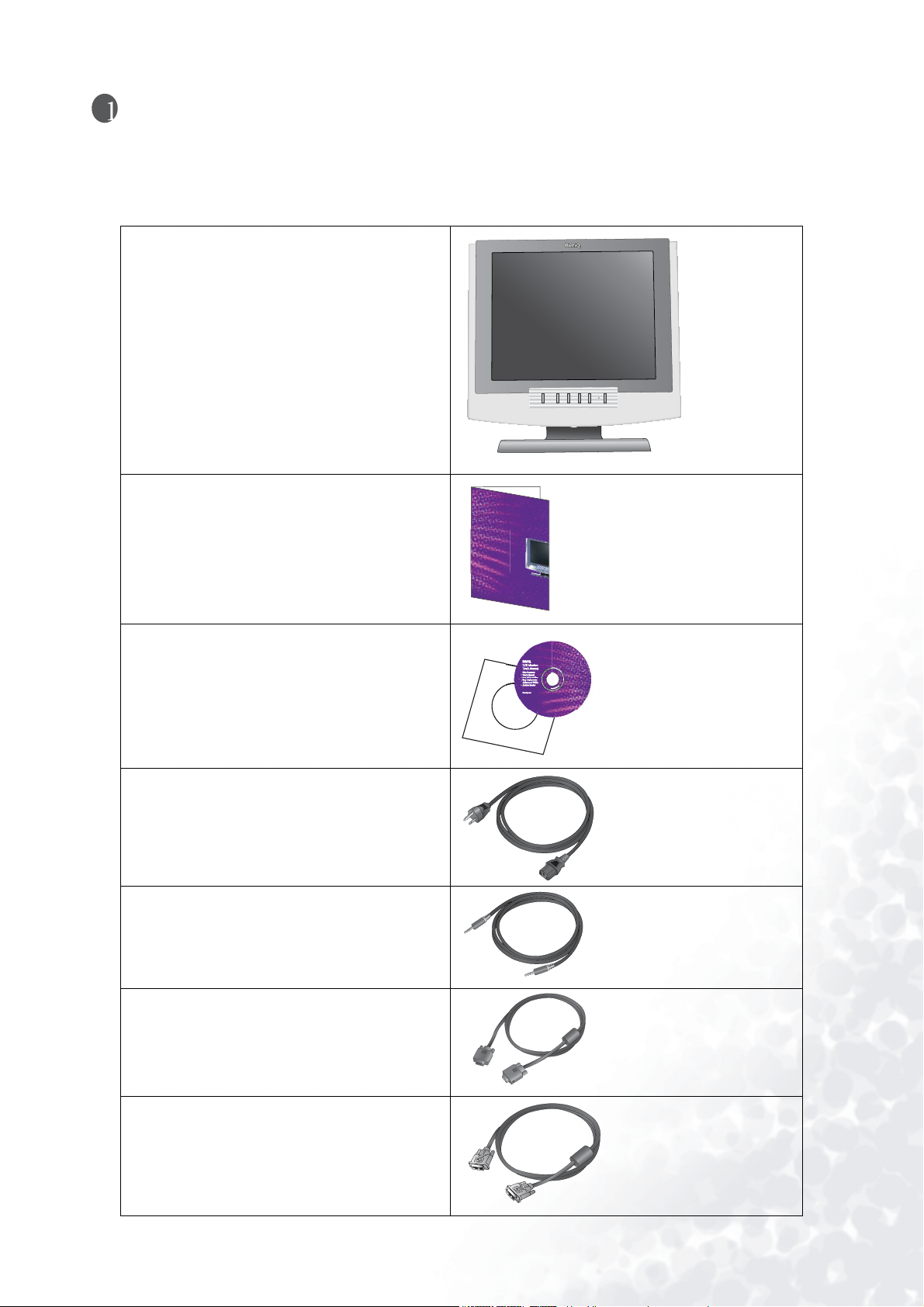
Auspacken
Überprüfen Sie, ob folgende Teile im Lieferumfang enthalten sind. Sollten Teile des Lieferumfangs
fehlen oder beschädigt sein, wenden Sie sich umgehend an den Händler, bei dem Sie die Ware
gekauft haben.
BenQ LCD-Monitor
Schnellstartanleitung
CD-ROM-Disk
Netzkabel
Audiokabel
Signalkabel: D-Sub
Signalkabel: DVD-I
5 Auspacken

Monitoransicht
Frontansicht
Rückansicht (1)
6 Monitoransicht
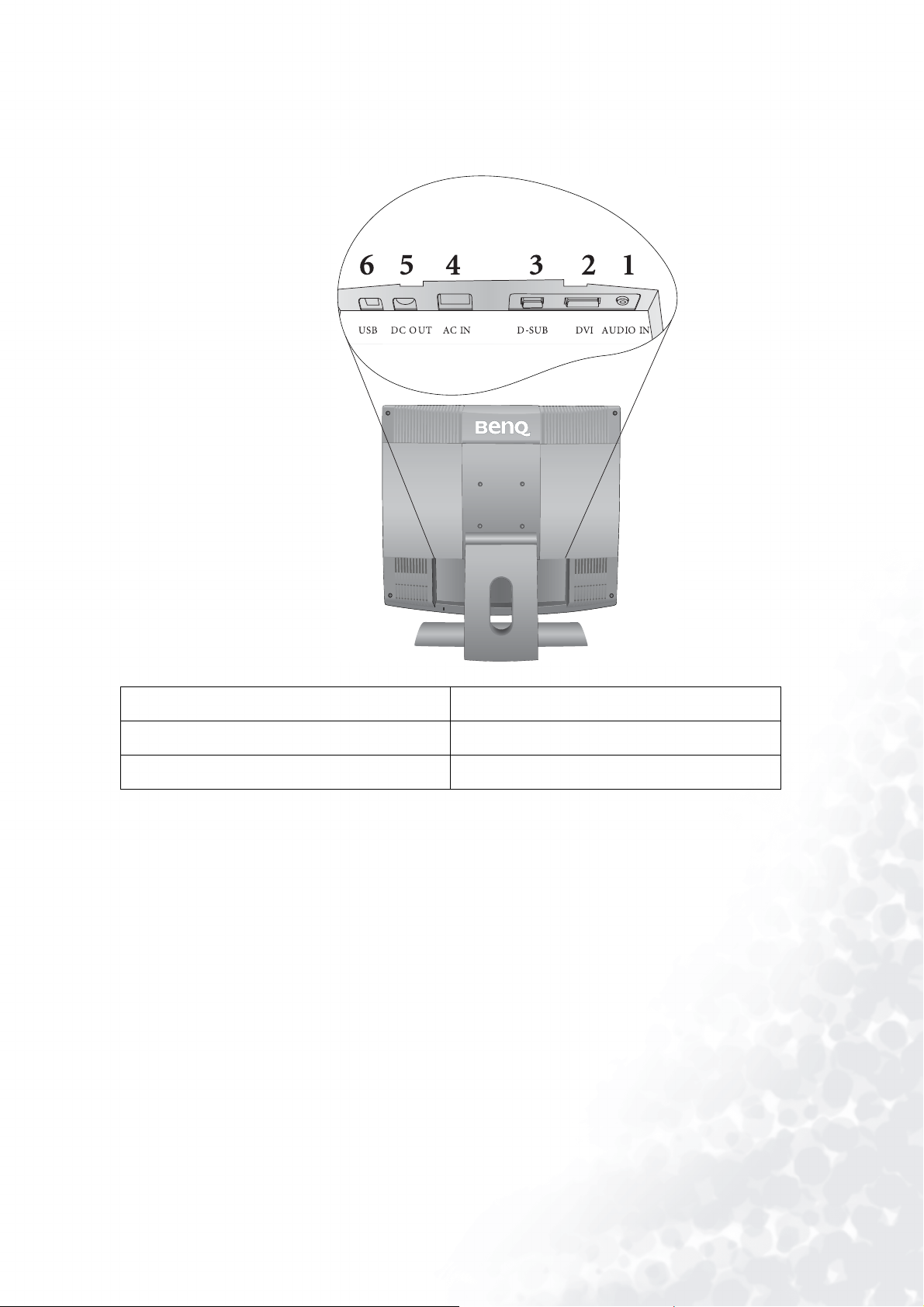
Rückansicht (2): Positionen der Stecker & Buchsen
1. Audio-Anschluss (Audio-Eingabe) 2. DVI-D-Anschluss
3. D-Sub-Anschluss 4. Netzanschluss
5. 12 V-Ausgang, Gleichstrom 6. USB-Anschluss
7 Monitoransicht
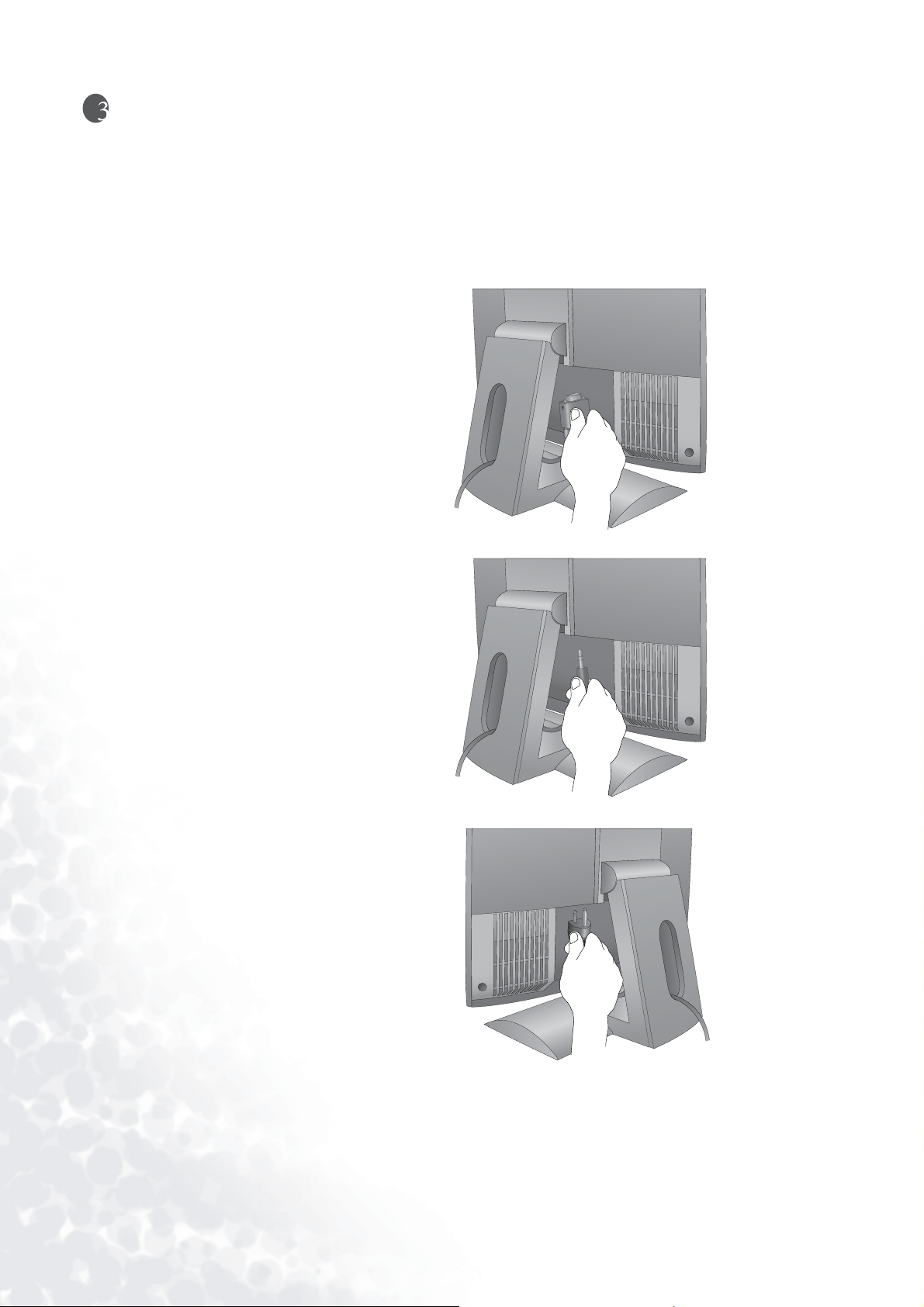
Installation
Hardwareinstallation
Stellen Sie sicher, dass Computer und Monitor ausgeschaltet sind. Führen Sie die Anweisungen zur
Installation des LCD-Monitors aus.
1. Schließen Sie das Signalkabel an den
LCD-Monitor an.
2. Schließen Sie das Audiokabel an den
Audio-Anschluss an.
3. Schließen Sie das Netzkabel an den
LCD-Monitor an.
8 Installation

4. Verbinden Sie das andere Ende des
Signalkabels mit dem Signalanschluss am
Computer. Verbinden Sie das Audiokabel
mit dem Computer.
5. Stecken Sie das Netzkabel an eine ACNetzsteckdose.
9 Installation
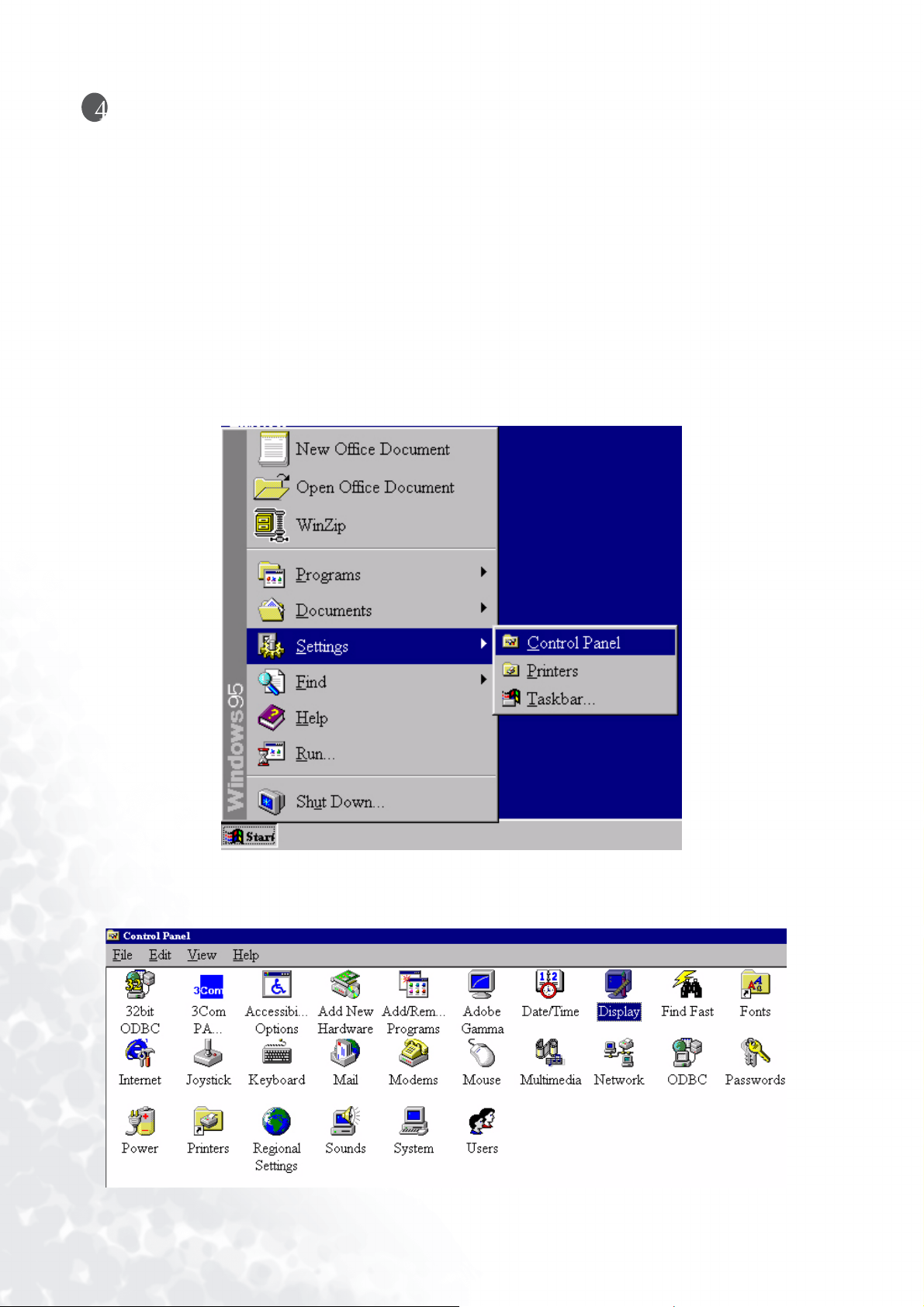
Softwareinstallation
A. Microsoft® Windows® 95 / 98 / 2000 / XP
Wenn Sie mit Windows 95, Windows 98, Windows 2000 oder XP als Betriebssystem arbeiten,
müssen Sie den richtigen Bildschirmtreiber installieren.
Windows® 95. Wenn Sie Windows zum ersten Mal mit einem neuen Bildschirm starten, wird das
System ihn erkennen und automatisch die Treiber für Plug-and-Play-Bildschirme installieren.
Gehen Sie folgendermaßen vor, um den aktuellen Treiber von der CD zu installieren:
1. Legen Sie die CD-ROM „BenQ LCD Monitor“ in Ihr CD-ROM-Laufwerk ein.
2. Klicken Sie erst auf „Start“ und anschließend auf „Einstellungen“ (Settings).
3. Doppelklicken Sie auf das Symbol „Anzeige“ (Display) in der Systemsteuerung (Control Panel).
10 Softwareinstallation
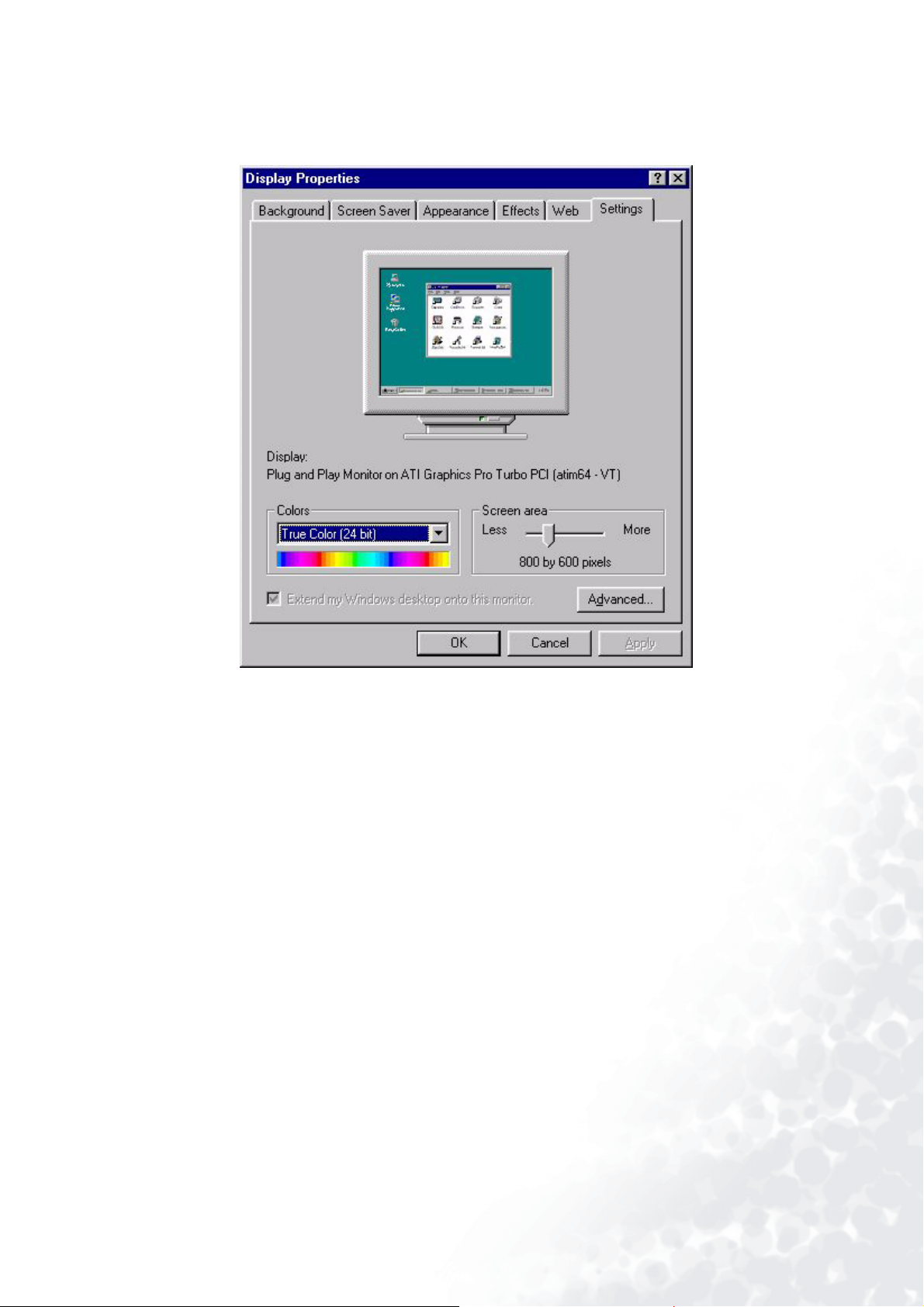
4. Wählen Sie im Fenster „Eigenschaften von Anzeige“ (Display Properties) die Registerkarte
„Einstellungen“ (Settings). Klicken Sie auf die Schaltfläche „Erweiterte Eigenschaften“ (Advanced
Properties) in der rechten unteren Ecke.
11 Softwareinstallation
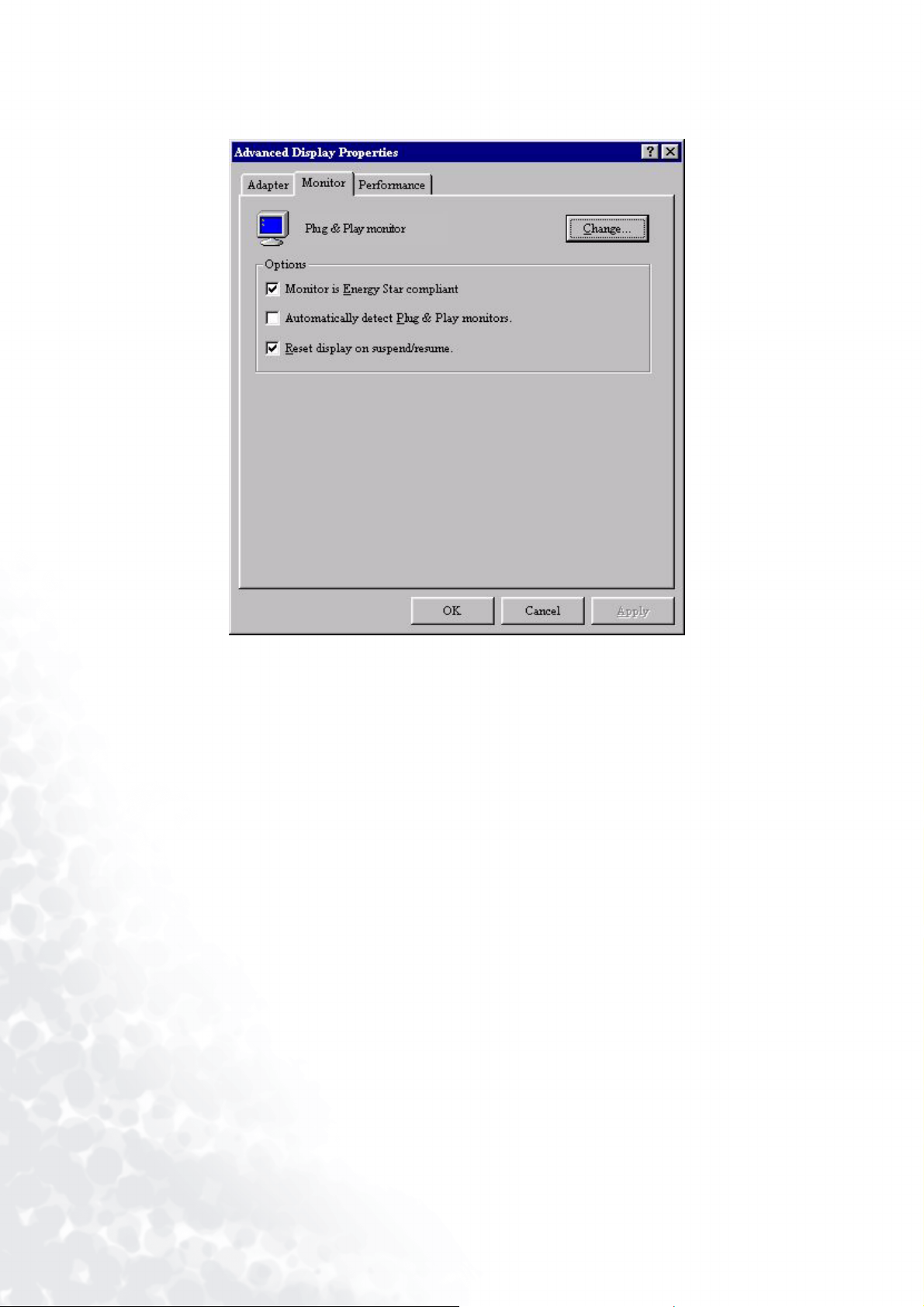
5. Wählen Sie die Registerkarte „Monitor“. Klicken Sie auf die Schaltfläche „Ändern“ (Change) in
der rechten oberen Ecke.
12 Softwareinstallation
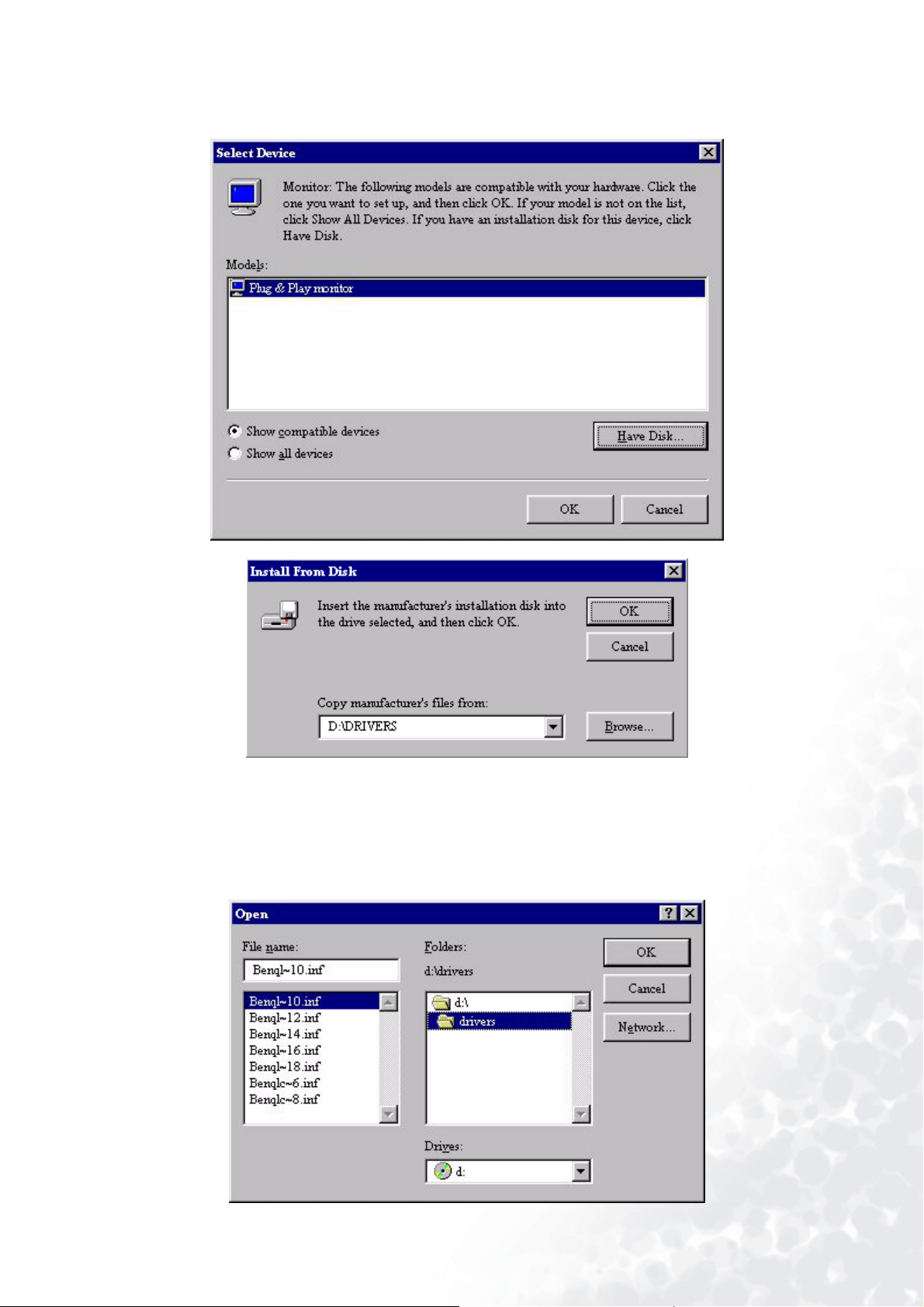
6. Klicken Sie nun auf die Schaltfläche „Diskette“ (Have Disk) unten rechts. Ein weiteres Fenster wird
eingeblendet. Wählen Sie die Schaltfläche „Durchsuchen“ (Browse).
7. Die Laufwerksauswahl befindet sich unten im Fenster. Legen Sie die mit Ihrem Monitor
mitgelieferte CD ins Laufwerk ein und wählen dann das CD-Laufwerk.
8. Wechseln Sie in dem Feld über der Laufwerksauswahl zum Ordner „Drivers“. In diesem Ordner
befinden sich die aktuellen Treiberdateien. Klicken Sie auf „OK“ um das Fenster zu schließen.
13 Softwareinstallation
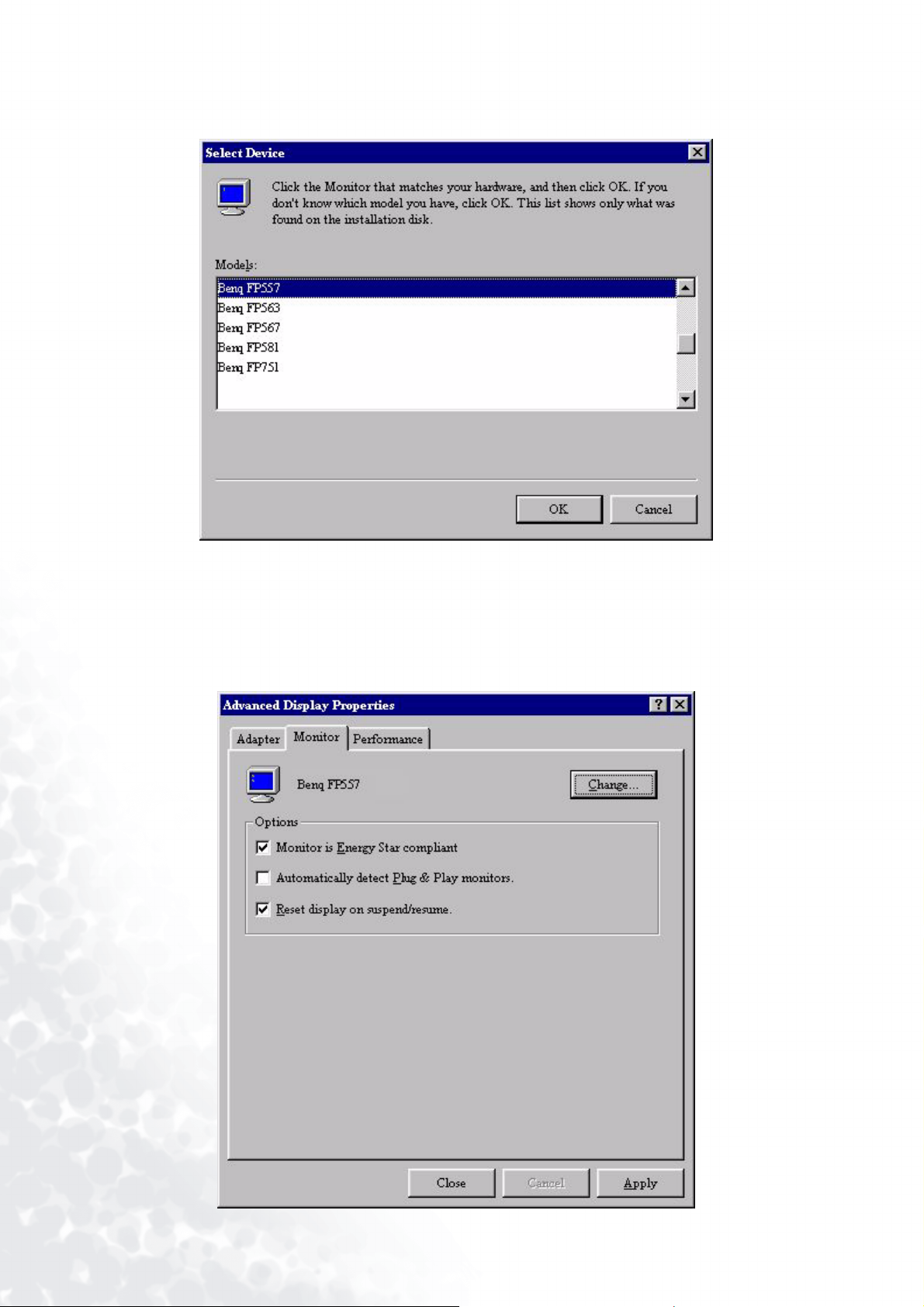
9. Klicken Sie im nächsten Fenster noch einmal auf „OK“. Eine Liste der kompatiblen Geräte wird
angezeigt. Wählen Sie „FP791“ in der Liste und klicken Sie wieder auf „OK“.
10. Das Fenster „Erweiterte Grafikeigenschaften“ (Advanced Display Properties) wird wieder
angezeigt. Schließen Sie dieses Fenster, indem Sie auf „OK“ klicken, und bestätigen Sie die
folgenden Meldungen mit „Ja“ (Yes). Klicken Sie nochmals auf „OK“ und „Ja“ (Yes). Die
Installation ist damit abgeschlossen. Sie können jetzt das Fenster „Eigenschaften von Anzeige“
(Display Properties) schließen.
14 Softwareinstallation

Windows® 98. Führen Sie die folgenden Schritte durch, um den Treiber manuell zu installieren:
1. Rufen Sie die Systemsteuerung auf, und doppelklicken Sie auf das Symbol „Anzeige“(Display).
2. Wählen Sie im Fenster „Eigenschaften von Anzeige“ (Display Properties) die Registerkarte
„Einstellungen“(Settings). Klicken Sie auf die Schaltfläche „Erweiterte Eigenschaften“ (Advanced
Properties) in der rechten unteren Ecke.
15 Softwareinstallation
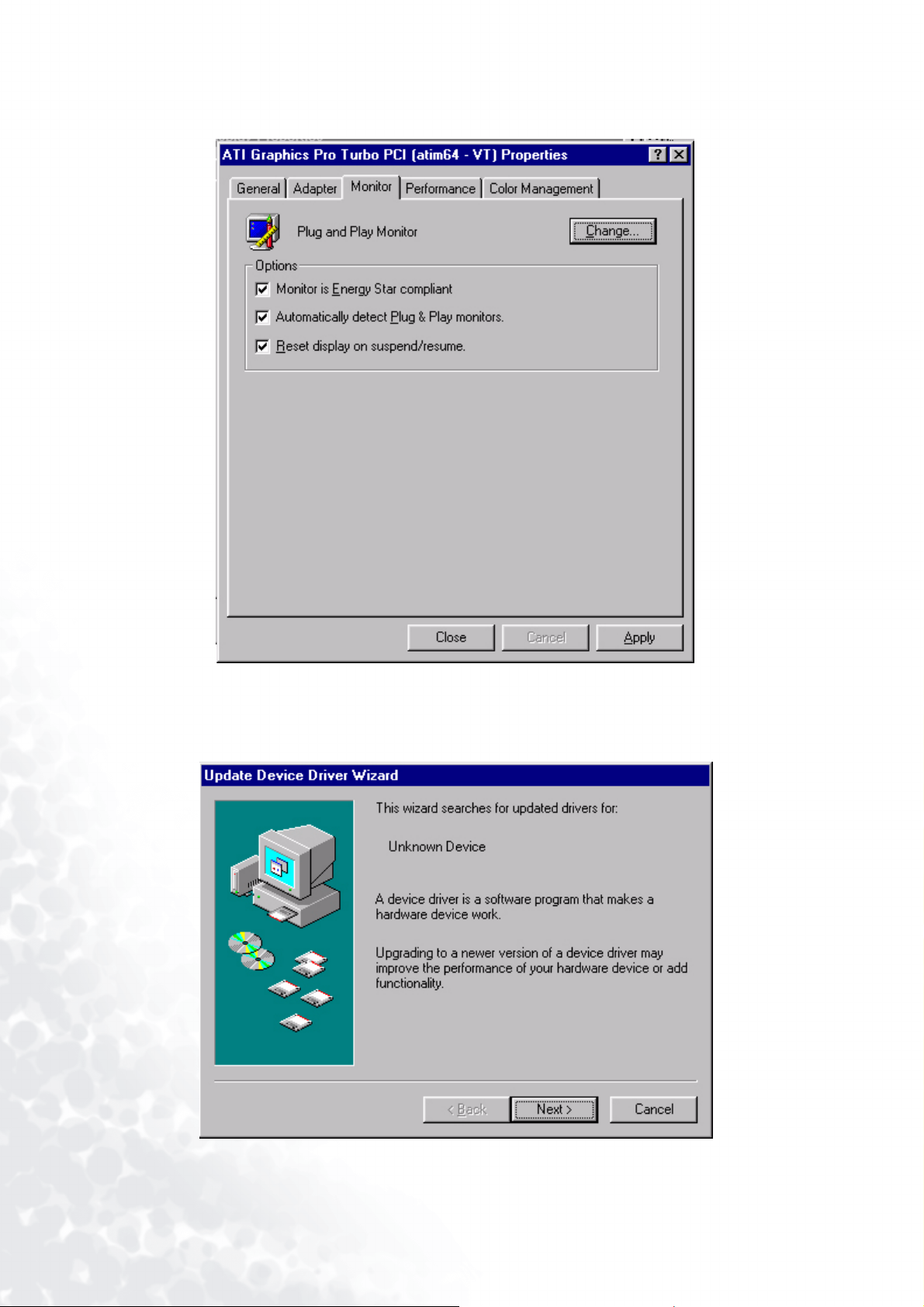
3. Wählen Sie die Registerkarte „Monitor“. Klicken Sie auf die Schaltfläche „Ändern“ (Change) in
der rechten oberen Ecke.
4. Das Dialogfeld „Assistent für Gerätetreiber-Updates“ (Update Device Driver Wizard) wird
angezeigt. Klicken Sie auf „Wei te r “(Next).
16 Softwareinstallation
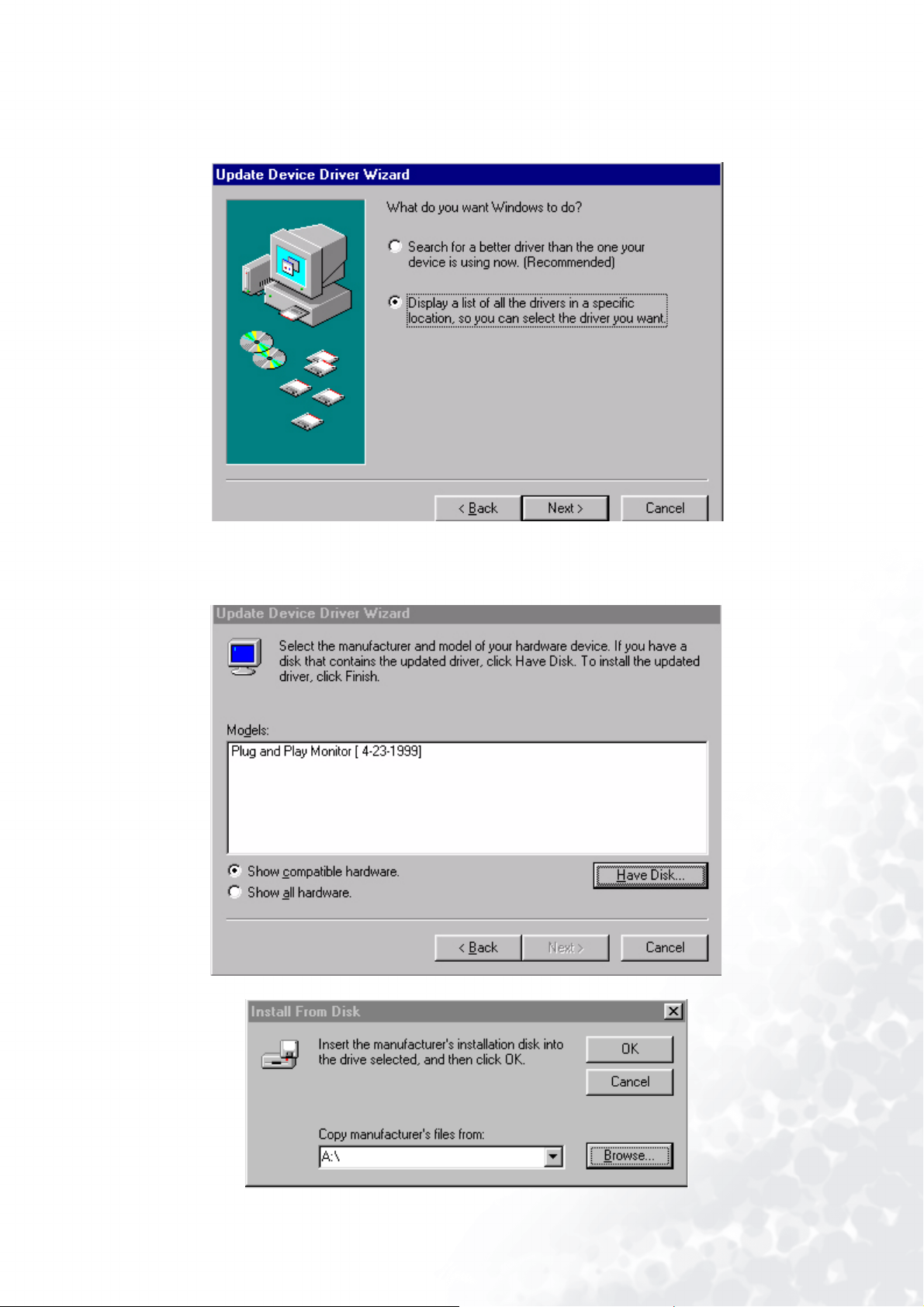
5. Wählen Sie „Eine Liste der Treiber in einem bestimmten Verzeichnis zum Auswählen anzeigen“
(Display a list of all drivers in a specific location, so you can select the driver you want), und
klicken Sie anschließend auf „We it e r“ (Next).
6. Klicken Sie nun rechts unten auf die Schaltfläche „Diskette“ (Have Disk). Ein weiteres Fenster wird
angezeigt. Wählen Sie die Schaltfläche „Durchsuchen“ (Browse).
17 Softwareinstallation
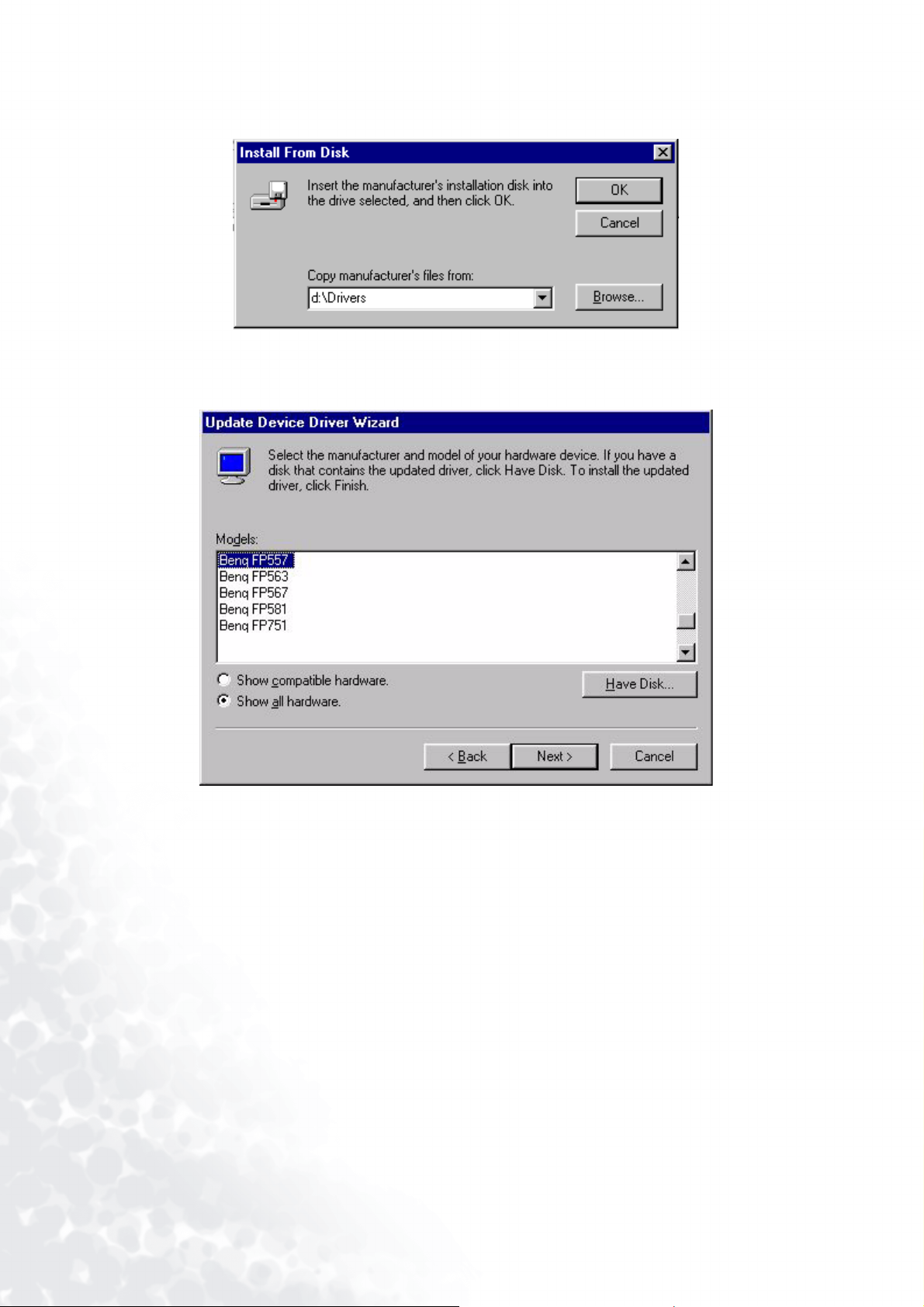
7. Die Laufwerksauswahl befindet sich unten im Fenster. Legen Sie die mit Ihrem Monitor
mitgelieferte CD ins Laufwerk ein und wählen Sie dann das CD-Laufwerk.
8. Klicken Sie im nächsten Fenster noch einmal auf „OK“. Eine Liste der kompatiblen Geräte wird
daraufhin angezeigt. Wählen Sie „FP791“ in der Liste und klicken Sie wieder auf „We it e r“(Next).
18 Softwareinstallation

9. Ein Dialogfeld „Datenträger einlegen“ wird angezeigt. Klicken Sie auf „OK“ und klicken dann auf
„Datei überspringen“.
10. Klicken Sie auf „Fertig stellen“ (Finish), um das Fenster „Assistent für Gerätetreiber-Updates“
(Update Device Driver Wizard) zu schließen und die Installation abzuschließen.
19 Softwareinstallation

Windows® 2000. Wenn Sie Windows zum ersten Mal mit einem neuen Monitor starten, erkennt
das System diesen automatisch und startet den Hardware-Assistenten (Add New Hardware
Wizard). Folgen Sie den Anweisungen ab Schritt 4.
1. Legen Sie die CD-ROM „BenQ LCD Monitor“ in Ihr CD-ROM-Laufwerk ein.
2. Klicken Sie erst auf „Start“ und anschließend auf „Einstellungen“(Settings).
3. Rufen Sie die Systemsteuerung auf, und doppelklicken Sie auf das Symbol „Anzeige“(Display).
20 Softwareinstallation

4. Wählen Sie im Fenster „Eigenschaften von Anzeige“ (Display Properties) die Registerkarte
„Einstellungen“(Settings). Klicken Sie auf die Schaltfläche „Erweiterte Eigenschaften“ (Advanced
Properties) in der rechten unteren Ecke.
21 Softwareinstallation

5. Wählen Sie die Registerkarte „Monitor“, und klicken Sie anschließend auf „Eigenschaften“
(Properties).
22 Softwareinstallation

6. Wählen Sie die Registerkarte „Treiber“(Driver), und klicken Sie dann auf „Treiber aktualisieren“
(Update Driver).
23 Softwareinstallation

7. Der „Assistent zum Aktualisieren von Gerätetreibern“ (Upgrade Device Driver Wizard) wird
angezeigt. Klicken Sie auf „Wei te r “(Next).
8. Wählen Sie „Alle bekannten Treiber für das Gerät in einer Liste anzeigen und den entsprechenden
Treiber selbst auswählen“ (Display a list of the known drivers for this device so that I can choose a
specific driver), und klicken Sie anschließend auf „Wei te r“ (Next).
24 Softwareinstallation

9. Klicken Sie im nächsten Fenster auf „Datenträger“ (Have Disk), um das Fenster „Installation von
Datenträger“ (Install from Disk) anzuzeigen. Klicken Sie auf „Durchsuchen“ (Browse). Die
„Gefundene Datei“ (Located File) wird daraufhin angezeigt.
25 Softwareinstallation

10. Klicken Sie in diesem Fenster auf den Pfeil (6) des Dialogfelds „Suchen in“ (Look In) und wählen
Sie anschließend Ihr CD-ROM-Laufwerk aus.
11. Wählen Sie im Listenfeld der CD-ROM den Ordner „Drivers“, klicken Sie zweimal auf „Öffnen“
(Open) und anschließend auf „OK“. Wählen Sie das Modell Ihres LCD-Monitors (FP791) in der
Liste des nächsten Fensters, und klicken Sie dann zweimal auf „We i te r “(Next).
12. Der neue Treiber wird nun auf Ihrem Computer installiert.
26 Softwareinstallation

Windows ME. Führen Sie die folgenden Schritte durch, um den Treiber manuell zu installieren:
1. Klicken Sie auf „Start“, „ Einstellungen“(Settings), „Systemsteuerung“ (Control Panel), und doppelklicken Sie anschließend auf „Anzeige“ (Display).
2. Klicken Sie im Fenster „Eigenschaften von Anzeige“ (Display Properties) auf die Registerkarte
„Einstellungen“ (Settings) und dann auf „Erweitert...“ (Advanced...).
3. Klicken Sie auf die Registerkarte „Bildschirm“ (Monitor) und klicken Sie auf „Ändern“(Change).
27 Softwareinstallation

4. Das Dialogfeld „Assistent für Gerätetreiber-Updates“ (Update Device Driver Wizard) wird
angezeigt. Wählen Sie „Position des Treibers angeben (Erweitert)“ (Specify the location of the
driver (advanced)) und klicken Sie auf „Wei te r “ (Next).
5. Wählen Sie „Eine Liste der Treiber in einem bestimmten Verzeichnis zum Auswählen anzeigen“
(Display a list of all the drivers in a specific location, so you can select the driver you want) und
klicken Sie auf „We i te r“(Next).
28 Softwareinstallation

6. Wählen Sie „Bildschirm“ (Monitor) aus der Liste und klicken Sie auf „We ite r“ (Next).
7. Wählen Sie „Eine Liste der Treiber in einem bestimmten Verzeichnis zum Auswählen anzeigen“
(Display a list of all the drivers in a specific location, so you can select the driver you want).
29 Softwareinstallation

8. Klicken Sie auf „Datenträger“ (Have Disk) und anschließend auf „Durchsuchen...“ (Browse...).
9. Legen Sie die CD „BenQ LCD Monitor“ in Ihr CD-ROM-Laufwerk ein und geben Sie „d:\“ ein
(ändern Sie den Laufwerkbuchstaben entsprechend Ihres CD-ROM-Laufwerks, falls er nicht D
ist). Gehen Sie zu dem Ordner „Drivers“ und wählen Sie das Modell links aus der Liste. Klicken Sie
auf „OK“.
30 Softwareinstallation

10. Klicken Sie im Dialogfeld „Von Diskette installieren“ (Install From Disk) auf „OK“. D a s Di alo gf eld
„Assistent für Gerätetreiber-Updates“ (Update Device Driver Wizard) wird eingeblendet. Wählen
Sie das Modell aus der Liste und klicken Sie auf „Wei te r“ (Next).
31 Softwareinstallation

11. Klicken Sie auf „Wei te r“ (Next).
12. Klicken Sie zum Abschließen der Installation auf „Fertig stellen“ (Finish).
32 Softwareinstallation

Windows XP.
1. Klicken Sie mit der rechten Maustaste auf den Desktop, und wählen Sie die Option “Eigenschaften”. Wählen Sie die Registerkarte “Einstellungen”, und klicken Sie auf die Schaltfläche
“Erweitert”. Ein kleines Fenster wird geöffnet. Aktivieren Sie in diesem neuen Fenster die Registerkarte “Bildschirm”, und klicken Sie anschließend auf “Eigenschaften”.
2. Wählen Sie die Registerkarte “Treiber”, und klicken Sie dann auf “Treiber aktualisieren...”.
33 Softwareinstallation

3. Der Hardware-Assistent wird angezeigt. Klicken Sie auf “Weite r”.
4. Aktivieren Sie die Option “Nicht suchen. Ich möchten den zu installierenden Treiber auswählen”,
und klicken Sie dann auf “We ite r”.
34 Softwareinstallation

5. Klicken Sie im nächsten Fenster auf “Diskette…”. D a s Fe n s te r “ Von Diskette installieren” wird
angezeigt. Klicken Sie auf “Durchsuchen”. D a s F en s t e r “ Datei suchen” wird angezeigt.
35 Softwareinstallation

6. Wählen Sie den Treiber aus, und klicken Sie auf “We it e r”.
7. Der neue Treiber wird nun auf Ihrem Computer installiert. Klicken Sie auf “Fertig stellen”, um die
Installation zu beenden.
36 Softwareinstallation

Auswahl der besten Auflösung
Bedingt durch seine Technologie liefert ein LCD-Bildschirm immer eine festgelegte Auflösung.
Für den FP791 ist dies eine Auflösung von 1280x1024. Sie wird „native“ Auflösung genannt und
ist gleichzeitig die maximale Auflösung. Niedrigere Auflösungen werden im Vollbild über einen
Interpolationsschaltkreis angezeigt. Die interpolierte Auflösung ist im Vergleich zur nativen
Auflösung nicht fehlerfrei. Wenn Sie alle Vorzüge der LCD-Technologie genießen möchten,
müssen Sie die native Auflösung verwenden. Unter Windows® 95/ 98/ 2000/ XP können Sie die
Auflösung folgendermaßen ändern:
1. Doppelklicken Sie in der Systemsteuerung auf das Symbol „Anzeige“ (Display).
2. Wählen Sie im Fenster „Eigenschaften von Anzeige“ (Display Properties) die Registerkarte
„Einstellungen“ (Settings). Rechts in der Mitte des Fensters befindet sich ein Regler. Mit ihm
können Sie die Auflösung ändern.
37 Auswahl der besten Auflösung

3. Stellen Sie die Auflösung 1280x1024 ein.
4. Klicken Sie im anschließend angezeigten Fenster nacheinander auf „Anwenden“ (Apply), „OK“
und „Ja“ (Yes).
5. Sie können jetzt das Fenster „Eigenschaften von Anzeige“ (Display Properties) schließen.
38 Auswahl der besten Auflösung

Auswahl der Wiederholfrequenz
Bei einer Flüssigkristallanzeige ist es nicht nötig, die höchstmögliche Wiederholfrequenz zu
wählen. Flimmern ist bei einer Flüssigkristallanzeige technisch bedingt ausgeschlossen. Selbst bei
einer Wiederholfrequenz von 60 Hz ist das Bild absolut flimmerfrei. Wichtiger ist es, eine der
Werkseinstellungen zu verwenden. Im Gegensatz zu einem modernen CRT-Monitor, der ein
Multiscan-Monitor ist, handelt es sich bei diesem Modell um einen Multifrequenz-Monitor. Dies
bedeutet, dass die besten Resultate nur mit den Werkseinstellungen erreicht werden. Eine Tabelle
mit diesen Werkseinstellungen finden Sie in diesem Benutzerhandbuch. Bei einer nativen
Auflösung von 1280x1024 wären das z. B. 60, 70 und 75 Hertz, jedoch nicht 72 Hz. Unter
Windows® 95/ 98/ 2000/ XP können Sie die Wiederholfrequenz folgendermaßen ändern:
1. Doppelklicken Sie in der Systemsteuerung auf das Symbol „Anzeige“ (Display).
39 Auswahl der Wiederholfrequenz

2. Wählen Sie im Fenster „Eigenschaften von Anzeige“ (Display Properties) die Registerkarte
„Einstellungen“ (Settings). Klicken Sie rechts unten auf die Schaltfläche „Erweiterte
Einstellungen“ (Advanced Properties).
40 Auswahl der Wiederholfrequenz

3. Wählen Sie die Registerkarte „Grafikkarte“ (Adapter). Die Auswahlliste für die Wiederholfrequenz
befindet sich unten in der Mitte des Fensters.
4. Wählen Sie eine Wiederholfrequenz aus der Tabelle mit den Werkseinstellungen, die Sie im
Benutzerhandbuch finden, und wählen Sie diese im Feld mit den Einstellungen aus.
5. Klicken Sie im anschließend angezeigten Fenster nacheinander auf „Ändern“ (Change), „OK“ und
„Ja“ (Yes).
6. Sie können jetzt das Fenster „Eigenschaften von Anzeige“ (Display Properties) schließen.
41 Auswahl der Wiederholfrequenz

Optimierung des Bildes
Mithilfe der iKey-Funktion können Sie die Bildqualität ganz einfach optimieren. Drücken Sie die
Taste „
angepasst.
Wenn Sie mit der Bildqualität nicht zufrieden sind, können Sie diese auch manuell einstellen.
1. Führen Sie das Testprogramm „auto.exe“ von der CD-ROM aus, da es die beste Methode bietet,
mögliche Änderungen festzustellen. Sie können auch ein beliebiges anderes Bild verwenden, z. B.
das Desktopbild Ihres Betriebssystems. Die Verwendung des Programms „auto.exe“ wird jedoch
empfohlen. Bei der Ausführung des Programms „auto.exe“ wird ein Testmuster angezeigt.
iKey
“ auf der Bedienkonsole. Die Monitoreinstellungen werden daraufhin automatisch
2. Drücken Sie die Taste auf der Bedienkonsole, um das OSD zu öffnen.
3. Wenn Sie vertikales Rauschen beobachten, drücken Sie die Taste oder die Taste , um
„Geometrie“ auszuwählen, und drücken Sie dann die Taste . Drücken Sie dann die Taste
oder die Taste um „Pixeltakt“ zu wählen, und drücken Sie die Taste erneut. Drücken Sie
nun die Taste oder die Taste , um den Monitor so lange anzupassen, bis das Rauschen
verschwindet.
4. Wenn Sie vertikales Rauschen beobachten, drücken Sie die Taste oder die Taste , um
„Geometrie“ auszuwählen, und drücken Sie dann die Taste . Drücken Sie dann die Taste oder
die Taste , um „Phase“ auszuwählen, und drücken Sie die Taste erneut. Drücken Sie nun die
Ta s t e
Verwenden Sie einen der unterstützten Modi, um sicherzustellen, dass die „
oder die Taste , um den Monitor so lange anzupassen, bis das Rauschen verschwindet.
iKey
“-Funktion
einwandfrei funktioniert. Wenn die iKey-Funktion nicht ordnungsgemäß funktioniert und die
Nachricht „NICHT IN VOREINGESTELLTEM MODUS“ im OSD angezeigt wird, heißt dies, dass
Sie keinen der unterstützten Modi verwenden. Stellen Sie den Computer auf einen der
unterstützten Modi ein. Eine Liste der unterstützten Modi finden Sie in diesem Handbuch.
42 Optimierung des Bildes

Einstellung des Monitors
Funktionen an der Bedienkonsole
Sechs Steuerungstasten stehen Ihnen zur Verfügung: “
iKey
”, “Exit”, “Enter”, die Tasten “<” und
“>” und ein Netzschalter. Im Folgenden werden die Funktionen dieser Tasten und Schalter
beschrieben:
1. Netzschater: Schaltet die Stromversorgung ein oder aus.
2. „
iKey
“: Stellt die vertikale Position, Phase, horizontale Position und den Pixeltakt automatisch ein.
3. Taste „Exit“ (Beenden): Zurück zum vorigen Menü oder Beenden des OSD.
4. Taste „Enter“ (Eingabetaste): Aktivieren Sie das OSD, öffnen Sie ein Untermenü, wählen Sie
Objekte aus, und bestätigen Sie diese und den Hotkey zum Verriegeln des OSD.
5. Taste (links): Wechselt zum linken Objekt oder verringert den Einstellwert. Diese Taste dient
ebenfalls als Hotkey zur Helligkeits- und Kontrasteinstellung.
6. Taste (rechts): Wechselt zum rechten Objekt oder erhöht den Einstellwert. Diese Taste dient
ebenfalls als Hotkey zur Helligkeitseinstellung.
43 Einstellung des Monitors

Hotkey-Modus
A. Taste, Hotkey zur Helligkeitseinstellung
Drücken Sie die Taste , um das
Auswahlmenü zur Helligkeitseinstellung zu
öffnen, drücken Sie dann auf die Taste
oder die Taste , um die Helligkeitsstufe
festzulegen, und drücken Sie die Taste ,
um das OSD zu beenden.
B. Taste, Hotkey zur Helligkeits- und Kontrasteinstellung
Drücken Sie die Taste oder die Taste ,
um das Menü zum Einstellen der Helligkeit
und des Kontrasts zu öffnen, und drücken Sie
die Taste , um zum Untermenü zu
gelangen.
Helligkeit:
Drücken Sie die Taste oder die Taste ,
um die Helligkeitseinstellungen anzupassen,
und drücken Sie die Taste , um zum
vorigen Menü zurückzukehren.
Kontrast:
Drücken Sie die Taste oder die Taste ,
um die Kontrasteinstellungen anzupassen,
und drücken Sie die Taste , um zum
vorigen Menü zurückzukehren.
C. Taste, Audio-Hotkey
Lautstärke:
Drücken Sie die Taste oder die Taste ,
um die Lautstärke einzustellen.
Stumm:
Drücken Sie die Taste , um die
Stummschaltung ein- bzw. auszuschalten.
44 Einstellung des Monitors

D. Taste, Hotkey zum Verriegeln des OSD
Drücken Sie die Taste , und halten Sie sie
3 Sekunden gedrückt, um den Hotkey zu
aktivieren.
OSD verriegeln: Drücken Sie die Taste ,
und halten Sie sie 3 Sekunden gedrückt, um
den Hotkey zu verriegeln.
OSD entriegeln: Drücken Sie die Taste ,
und halten Sie sie 3 Sekunden gedrückt, um
den Hotkey zu entriegeln.
Hautpmenümodus
Im Hauptmenü verfügbare Steuerungsfunktionen
Hauptmenü
45 Einstellung des Monitors

Untermenü „Leuchtdichte“
Drücken Sie die Taste oder die Taste
, um die Helligkeitsstufe festzulegen,
und drücken Sie die Taste , um zum
vorigen Menü zurückzukehren.
Drücken Sie die Taste oder die Taste
, um die Helligkeitseinstellungen
anzupassen, und drücken Sie die Taste
, um zum vorigen Menü
zurückzukehren.
Drücken Sie die Taste oder die Taste
, um die Kontrasteinstellungen
anzupassen, und drücken Sie die Taste
, um zum vorigen Menü
zurückzukehren.
46 Einstellung des Monitors

Untermenü „Geometrie“
Drücken Sie die Taste oder die Taste
, um die horizontale Position
anzupassen, und drücken Sie die Taste
, um zum vorigen Menü
zurückzukehren.
Drücken Sie die Taste oder die Taste
, um die vertikale Position anzupassen,
und drücken Sie die Taste , um zum
vorigen Menü zurückzukehren.
Drücken Sie die Taste oder , um die
Position des Pixeltakts anzupassen, und
drücken Sie die Taste , um zum vorigen
Menü zurückzukehren.
47 Einstellung des Monitors

Drücken Sie die Taste oder die Taste
, um die Phase anzupassen, und
drücken Sie die Taste , um zum vorigen
Menü zurückzukehren.
Untermenü „Farbe“
Benutzereinstellung:
Anwender können den Farbabgleich für
Rot, Grün und Blau selbst festlegen.
48 Einstellung des Monitors

Untermenü „OSD“
Drücken Sie die Taste oder die Taste
, um die horizontale Position des OSD
anzupassen, und drücken Sie die Taste
, um zum vorigen Menü
zurückzukehren.
Drücken Sie die Taste oder die Taste
, um die vertikale Position des OSD
anzupassen, und drücken Sie die Taste
, um zum vorigen Menü
zurückzukehren.
Drücken Sie die Taste oder die Taste
, um die Anzeigezeit des OSD
anzupassen, und drücken Sie die Taste
, um zum vorigen Menü
zurückzukehren.
49 Einstellung des Monitors

Verriegeln des OSD:
So verriegeln Sie das OSD und alle OSDFunktionen, einschließlich der Hotkeys,
sind deaktiviert.
50 Einstellung des Monitors

Untermenü „Wieder herstellen“
Drücken Sie die Taste oder die Taste
, um die Position „Wieder herstellen“
zu bestätigen, und drücken Sie die Taste
, um die dazugehörigen Einstellungen
wiederherzustellen, oder drücken Sie die
Taste , um zum vorigen Menü
zurückzukehren.
Drücken Sie die Taste oder die Taste
, um die Wiederherstellung der
Farbeinstellungen zu bestätigen, und
drücken Sie die Taste , um die
Farbeinstellungen wieder herzustellen,
oder drücken Sie die Taste , um zum
vorigen Menü zurückzukehren.
Drücken Sie die Taste oder die Taste
, um die alle Einstellungen wieder
herzustellen, und drücken Sie die Taste
, um die Position und die
Farbeinstellungen wieder herzustellen,
oder drücken Sie die Taste , um zum
vorigen Menü zurückzukehren.
51 Einstellung des Monitors

Untermenü „DPF“
Auswählen einer Speicherkarte:
Anwender können zwischen folgenden
Speicherkarten auswählen: Compact
Flash, Security Disk/Multi Media Card
und Smart Media.
Drücken Sie die Taste oder die Taste
, um eine Speicherkarte auszuwählen,
und bestätigen Sie diese dann mit der
Taste , oder drücken Sie die Taste ,
um zum vorigen Menü zurückzukehren.
Untermenü „Dateimanagement“
Drücken Sie die Taste oder die Taste
, um das Zeitintervall zwischen den
einzelnen Fotos einer Diashow
anzupassen, und drücken Sie die Taste
, um zum vorigen Menü
zurückzukehren.
52 Einstellung des Monitors

Drehen von Fotos:
Drehen Sie Fotos von Quer- auf
Hochformat.
Untermenü „Verschiedenes“
Drücken Sie die Taste oder die Taste
, um ein Eingangssignal auszuwählen,
und drücken Sie zur Bestätigung die Taste
, oder drücken Sie die Taste , um
zum vorigen Menü zurückzukehren.
Schärfe:
Wenn die Auflösung der VGA-Karte nicht
auf die native Auflösung von
1024 x 768 Pixel eingestellt ist, können
Anwender die Bildschärfe selbst
einstellen.
Drücken Sie die Taste oder die Taste
, um die Schärfe einzustellen, und
drücken Sie die Taste , um zum vorigen
Menü zurückzukehren.
53 Einstellung des Monitors

Drücken Sie die Taste , um zum
vorigen Menü zurückzukehren.
Untermenü „Audio“
Drücken Sie die Taste oder die Taste
, um die Lautstärke anzupassen, und
drücken Sie die Taste , um zum vorigen
Menü zurückzukehren.
Drücken Sie die Taste oder die Taste
, um die SRS-Funktion ein- bzw.
auszuschalten, und drücken Sie die Taste
, um zum vorigen Menü
zurückzukehren.
Drücken Sie die Taste oder die Taste
, um die Stummschaltung ein- bzw.
auszuschalten, und drücken Sie die Taste
, um zum vorigen Menü
zurückzukehren.
54 Einstellung des Monitors

SRS
SRS ist eine spezielle Audio-Technologie, die Benutzern 180
Grad 3D-Sound bietet. Im Gegensatz zu Technologien mit
„Zeitverzögerung“ oder „Phasenverschiebung“ bietet SRS
Benutzern hochwertigere Soundeffekte mit ausgezeichnetem
Raumklang sowie einem stabilen und klaren Live-3DKlangfeld.
is a trademark of SRS Labs, Inc. SRS technology is
incorporated under license from SRS Labs, Inc.
55 Einstellung des Monitors

Fehlerbehebung
Häufig gestellte Fragen (FAQ)
Das Bild ist verschwommen:
Lesen Sie das Kapitel zu „Installation und Einstellung“, wählen Sie dann die richtige Auflösung
und Bildwiederholfrequenz, und korrigieren Sie die Einstellungen wie in den Anweisungen
beschrieben.
Verwenden Sie ein VGA-Verlängerungskabel?
Ziehen das Verlängerungskabel ab, um festzustellen, ob die schlechte Bildqualität durch das
Kabel verursacht wird. Ist das Bild jetzt scharf? Wenn nicht, optimieren Sie die Bildqualität wie
im Kapitel „Installation und Einstellung“ beschrieben. Leitungsverluste in Verlängerungskabel
führen im Allgemeinen zu einer schlechteren Bildqualität. Sie können diese Verluste
minimieren, indem Sie ein Verlängerungskabel mit besseren Leitereigenschaften oder mit
einem integrierten Verstärker verwenden.
Kommt es nur bei niedrigeren Auflösungen als der nativen (maximalen) Auflösung zu
unscharfen Bildern?
Lesen Sie das Kapitel „Installation und Einstellung“. Wählen Sie die native Auflösung.
Pixelfehler werden angezeigt:
Eines von mehreren Pixeln ist immer schwarz, eines oder mehrere Pixel sind immer weiß, eines
oder mehrere Pixel sind immer rot, grün, blau oder haben eine andere Farbe.
Lesen Sie das Kapitel „Pixelfehlerraten“.
Das Bild hat eine falsche Farbtönung:
Es ist gelb-, blau- oder rosastichig.
Klicken Sie die Taste am Monitor, und drücken Sie die Taste oder die Taste , um zum
Symbol „Wieder herstellen“ zu gelangen, und drücken Sie die Taste , um das Untermenü
„Wieder herstellen“ zu öffnen. Drücken Sie die Taste oder die Taste , um die
Wiederherstellung der Farbeinstellungen auszuwählen, und bestätigen Sie diese im
Untermenü mit „Ja“. Drücken Sie dann die Taste , um die werkseitigen Einstellungen wieder
herzustellen. Wenn das Bild immer noch nicht korrekt angezeigt wird, und auch das OSD eine
falsche Farbtönung hat, fehlt eine der drei Primärfarben am Signaleingang. Überprüfen Sie
die Anschlüsse des Signalkabels. Wenn Pins verbogen oder abgebrochen sind, wenden Sie sich
an Ihren Händler.
Kein Bild:
56 Fehlerbehebung
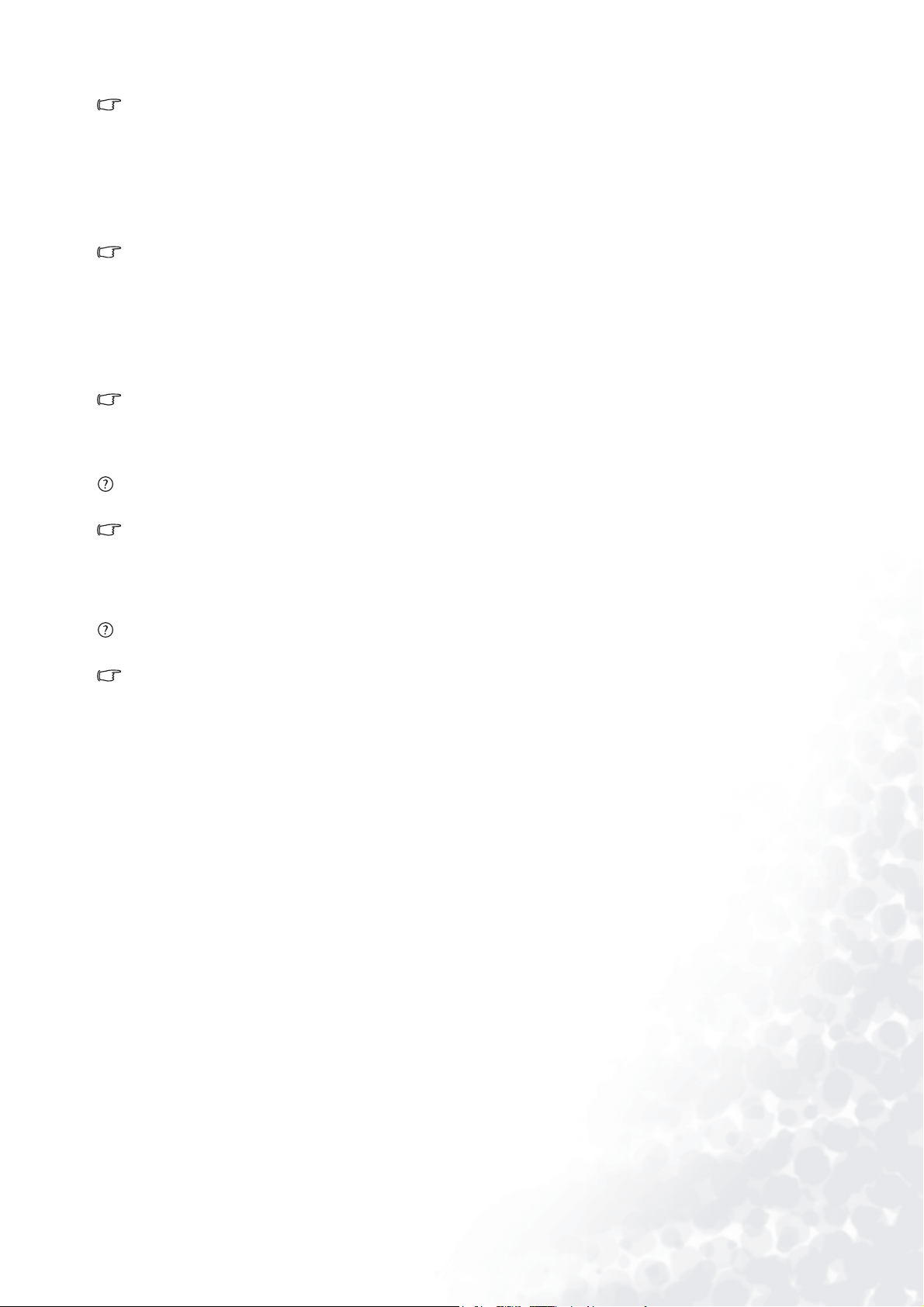
Leuchtet die Anzeige am Bildschirm grün?
Wenn die Anzeige grün leuchtet und die Meldung „Signal außerhalb des Bereichs“ am
Bildschirm angezeigt wird, heisst dies, dass Sie einen Anzeigemodus verwenden, der nicht
vom Monitor unterstützt wird. Wechseln Sie zu einem unterstützten Modus. Lesen Sie das
Kapitel „Unterstützte Betriebsmodi“.
Leuchtet die Anzeige am Bildschirm orange?
Wenn die LED orange leuchtet, ist der Energiesparmodus aktiv. Drücken Sie eine beliebige
Taste auf der Computertastatur, oder bewegen Sie die Maus. Wenn das Problem weiterhin
besteht, überprüfen Sie die Anschlüsse des Signalkabels. Wenn Pins verbogen oder
abgebrochen sind, wenden Sie sich an Ihren Händler.
Leuchtet die Anzeige am Bildschirm überhaupt nicht?
Überprüfen Sie die Steckdose, die externe Stromversorgung und den Netzschalter.
Das Bild ist verzerrt, blinkt oder flimmert:
Lesen Sie das Kapitel „Installation und Einstellung“, wählen Sie dann die richtige Auflösung und
Bildwiederholfrequenz, und korrigieren Sie die Einstellungen wie in den Anweisungen
beschrieben.
Das Bild ist in eine Richtung verschoben:
Lesen Sie das Kapitel „Installation und Einstellung“, wählen Sie dann die richtige Auflösung und
Bildwiederholfrequenz, und korrigieren Sie die Einstellungen wie in den Anweisungen
beschrieben.
Wei tere Hilfe
Wenn Sie auch nach dem Lesen dieses Handbuchs noch Probleme mit dem Monitor haben,
wenden Sie sich an den Händler, bei dem Sie das Produkt gekauft haben, oder senden Sie eine EMail an folgende Adresse: Support@BenQ.com
57 Fehlerbehebung

Unterstützte Betriebsmodi
Eingangsdaten
Horizontal-
Auflösung
640x350 31.47(P) 70.08(N) 25.17 DOS 1280x943
*720x400 31.47(N) 70.08(P) 28.32 DOS
640x480 31.47(N) 60.00(N) 25.18 DOS
640x480 35.00(N) 67.00(N) 30.24 Macintosh
640x480 37.86(N) 72.80(N) 31.5 VESA
640x480 37.50(N) 75.00(N) 31.5 VESA
800x600 37.88(P) 60.32(P) 40.00 VESA
800x600 48.08(P) 72.19(P) 50.00 VESA
*800x600 46.86(P) 75.00(P) 49.50 VESA
832X624 49.72(N) 74.55(N) 57.29 Macintosh
*1024x768 48.36(N) 60.00(N) 65.00 VESA
1024x768 56.48(N) 70.10(N) 75.00 VESA
*1024x768 60.02(P) 75.00(P) 78.75 VESA
frequenz
(kHz)
Vertikal-fre-
quenz (Hz)
Pixel Fre-
quenz (MHz)
Anmerkung
Multiscan-
Modus
tatsächliche
Bildschirm-
auflösung
Vollbild
1280x1024
1024X768 60.24(N) 74.93(N) 80.00 Macintosh
1152x864 67.50(P) 75.00(P) 108.00 VESA
*1152x870 68.68(N) 75.06(N) 100.00 Macintoch
1152x900 61.80(N) 66.00(N) 92.94 SUN 66
*1152x900 71.81(N) 76.14(N) 108.00 SUN
1280x1024 64.00(P) 60.00(P) 108.00 VESA
1280x1024 75.83(N) 71.53(N) 128.00 IBM1
*1280x1024 80.00(P) 75.00(P) 135.00 VESA
*1280x1024 81.18(N) 76.16(N) 135.09 SPARC2
• Modi, die nicht in der obigen Tabelle aufgeführt sind, werden möglicherweise nicht unterstützt.
Wählen Sie zur Einstellung eines optimalen Bildes einen Modus auf, der in der Tabelle aufgeführt
wird.
• Es gibt 22 Modi, die mit Windows kompatibel sind.
• Es kann zu Bildstörungen kommen, wenn die Signalfrequenz der VGA-Karte nicht mit den
üblichen Normen übereinstimmt Dies ist jedoch kein Fehler. Sie können Abhilfe schaffen, indem
Sie eine automatische Einstellung ändern oder manuell die Einstellung für die Phase sowie die
Pixelfrequenz im Menü “Geometrie” ändern.
• Wenn Sie den Bildschirm ausschalten, werden möglicherweise Interferenzlinien auf Ihrem
Bildschirm angezeigt. Dies ist vollkommen normal und kein Anzeichen für einen Fehler.
• Sie können die Lebensdauer des Bildschirms verlängern, wenn Sie die Energieverwaltung Ihres
Computers aktivieren.
58 Unterstützte Betriebsmodi

Tec hni sch e Da te n
Modell FP791
Bildschirmtyp
Sichtbare Diagonale
Native (maximale) Auflösung
Farben
Kontrast / Helligkeit
Reaktionszeit
Betrachtungswinkel
(links/rechts, oben/unten)
Zeilenfrequenz
Bildfrequenz
Bildkontrollen
Bedienelemente
iScreen-Funktionen
17", aktiv
43,2 cm
1.280 x 1.024 Pixel
16,2 Millionen
450:1 (Max. 550:1) / 400 cd/m²
16 ms
70/70, 70/70 (CR=10)
80/80, 80/80 (CR=5)
31,47 - 81,18 kHz Multifrequenz-Monitor
60 - 76 Hz-Modi innerhalb dieser Parameter
Digital, Bildschirm-OSD-Technologie, iKey
(automatische Bildeinstellung)
5 Tasten und iKey-Taste.
Kontrast, Helligkeit, vertikale & horizontale
Bildposition, Phase, Pixeltakt, Farbabgleich,
Farbpalette, Sprachauswahl (8 Sprachen für
OSD), OSD-Position, Statusanzeige
Energieverwaltung
max. Leistungsaufnahme
Energiesparmodus
Eingangssignal
Synchronisation
Temperatur (Betrieb)
Luftfeuchtigkeit (Betrieb)
Zertifizierungen
Betriebsspannung
Abmessungen (B x H x T)
Gewicht
VESA DPMS, EPA
50 Watt max.
< 3 Watt
RGB analog 0,7 Vpp/75 Ohm positiv
Digital: DVI-D
TTL separat, Composite TTL 15-Pin Mini-DSub-Kabel
5°C - 40°C
20 % - 85 %
TCO’ 99, TÜV/Ergonomie, TÜV/ GS, FCC
Klasse B, ISO 13406-2, VCCI, UL, CB Report,
CE, C-Tick, BSMI, Fimko, GOST
100 - 240 V,
50-60 Hz
451 x 443 x 192 mm
7,5 kg
59 Technische Daten

60 Technische Daten
